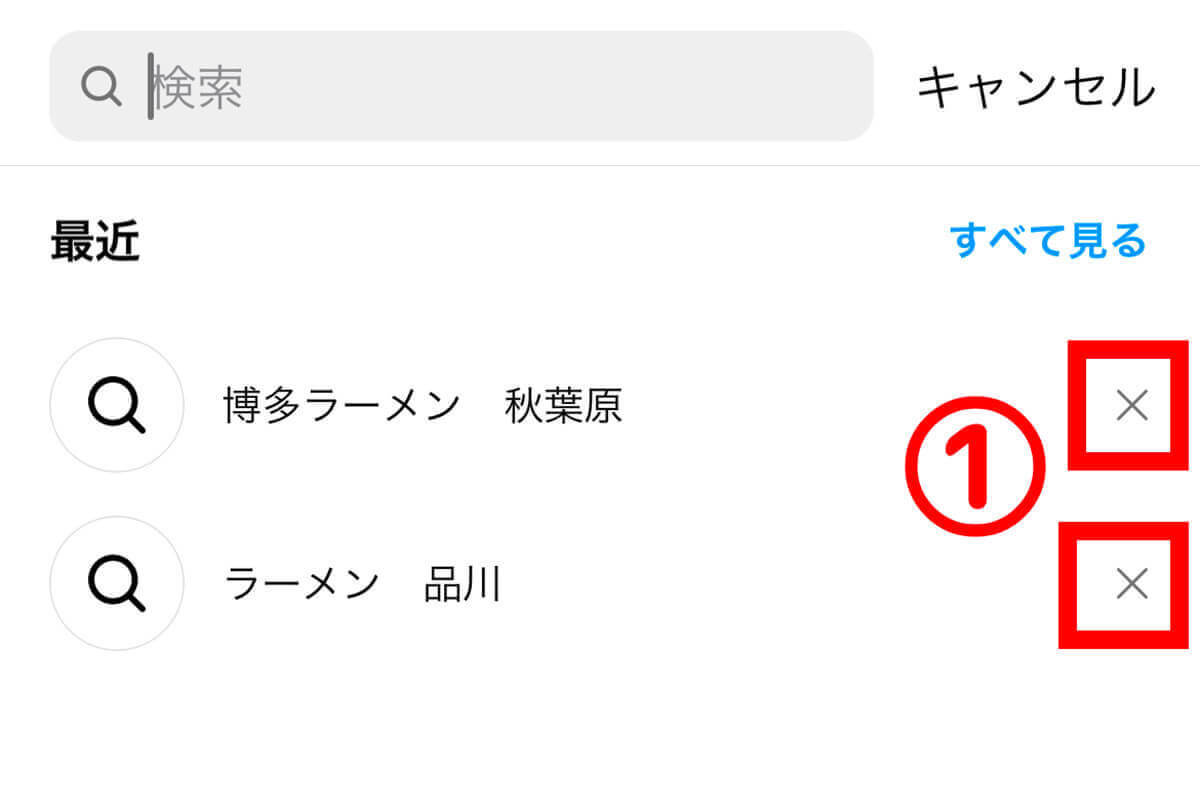Instagram(インスタグラム)では基本的に投稿の閲覧履歴を追跡する機能はなく、ほかのユーザーの投稿を閲覧しても、それを他の人に知られることはありません。ただし、一部のアクションについて、相手方に通知されることがあり、それが実質的な「足跡」のようになる場合も。
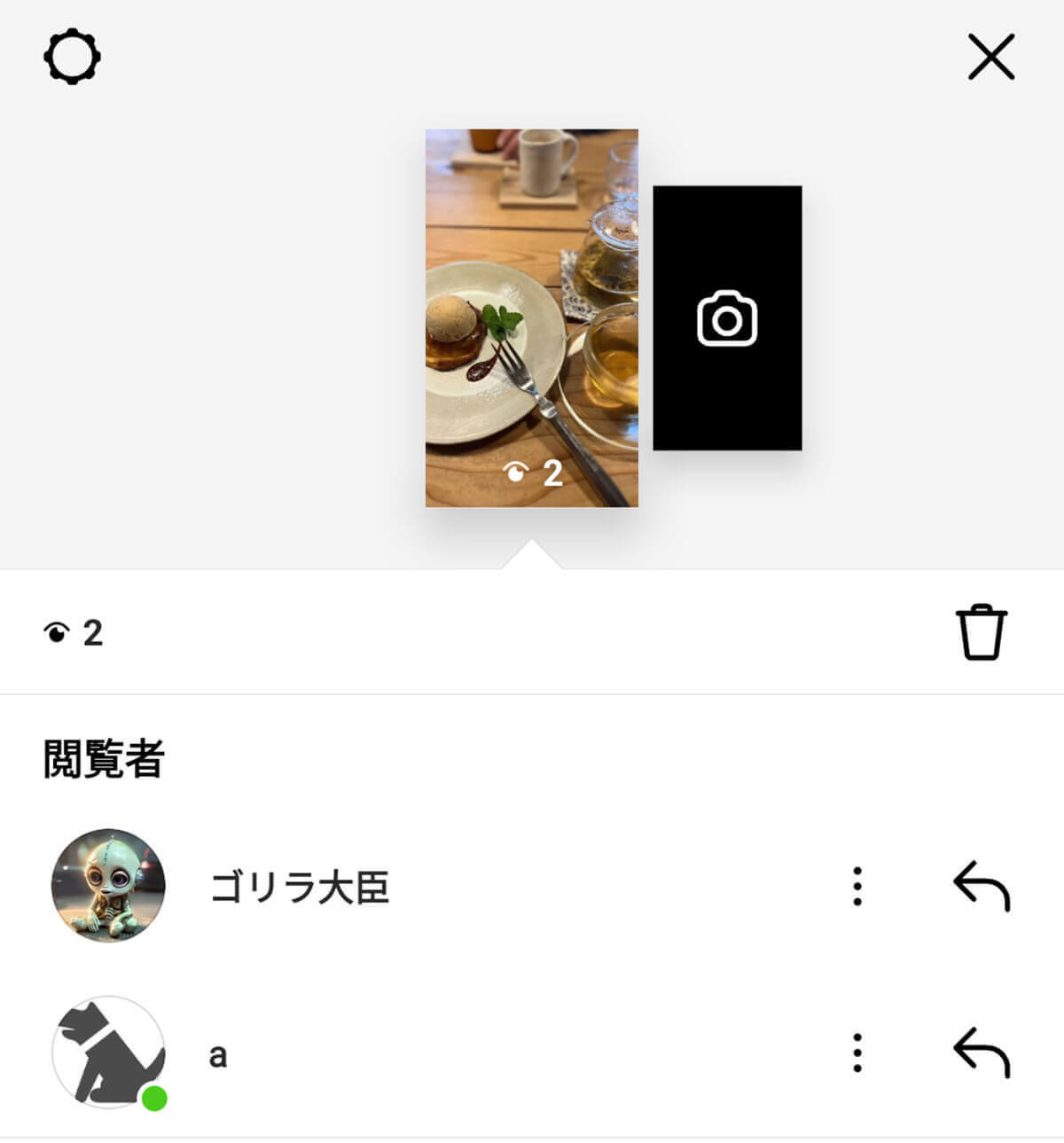
しかし、どの機能で足跡のような閲覧の痕跡が残ってしまうのか、正しく把握している方は多くはないでしょう。
そこで本記事では、インスタグラムでの自分の閲覧履歴の確認方法や、どういった場合に足跡が付くのかについて解説します。
【2024最新】インスタで足跡(閲覧履歴)が残るケース一覧
インスタグラムで閲覧情報などを他のユーザーが確認できるケース、いわゆる「足跡が付く」ケースをまとめましたので、足跡を確認したい場合や足跡を付けたくない場合の参考にしてください。
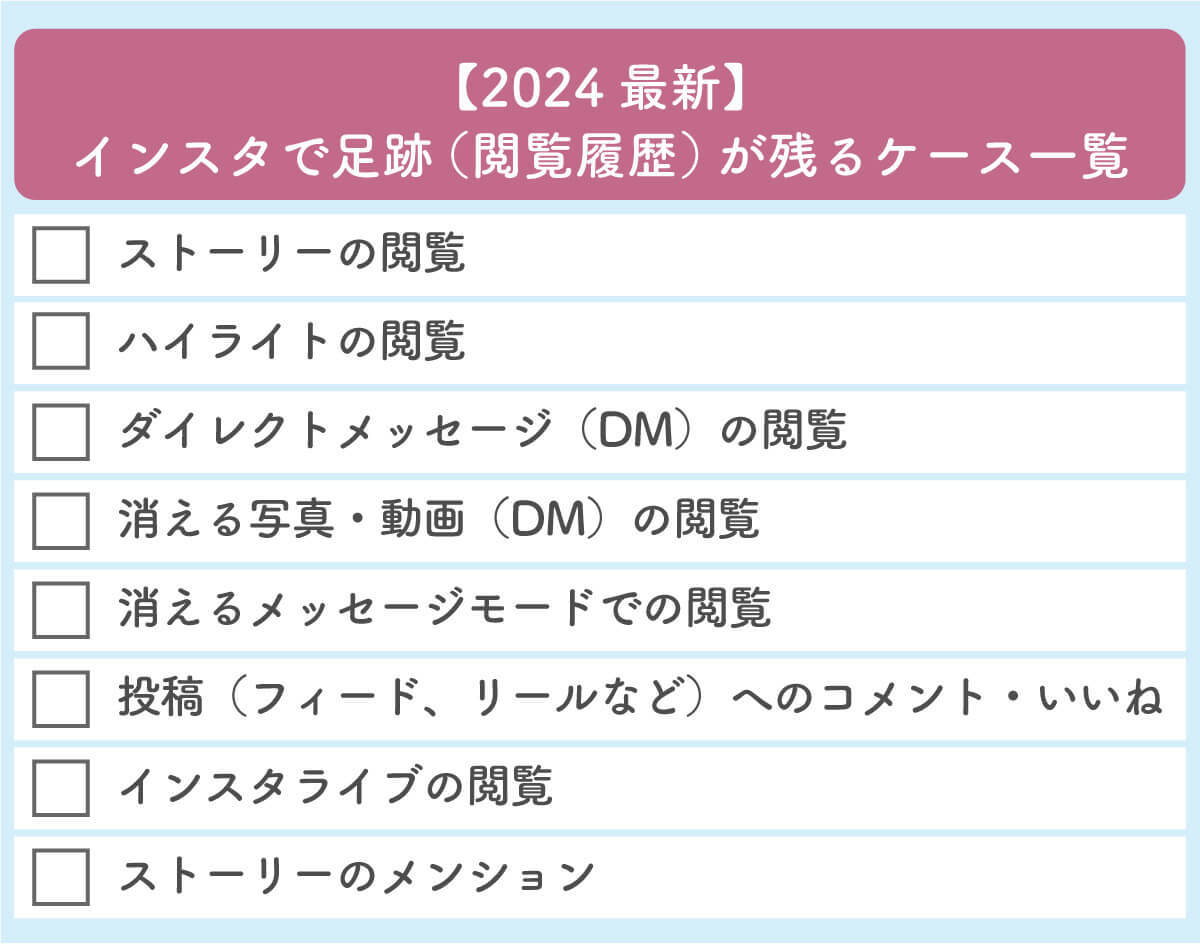
ストーリーの閲覧
インスタグラムの「ストーリー」とは、画像や動画を24時間限定で投稿できる機能。通常のフィード投稿とは別枠で、スライドショーのように写真やショート動画をシェアできます。
ストーリーを投稿したユーザーは、誰が閲覧したかをリストで確認できます。確認方法は以下の通りです。
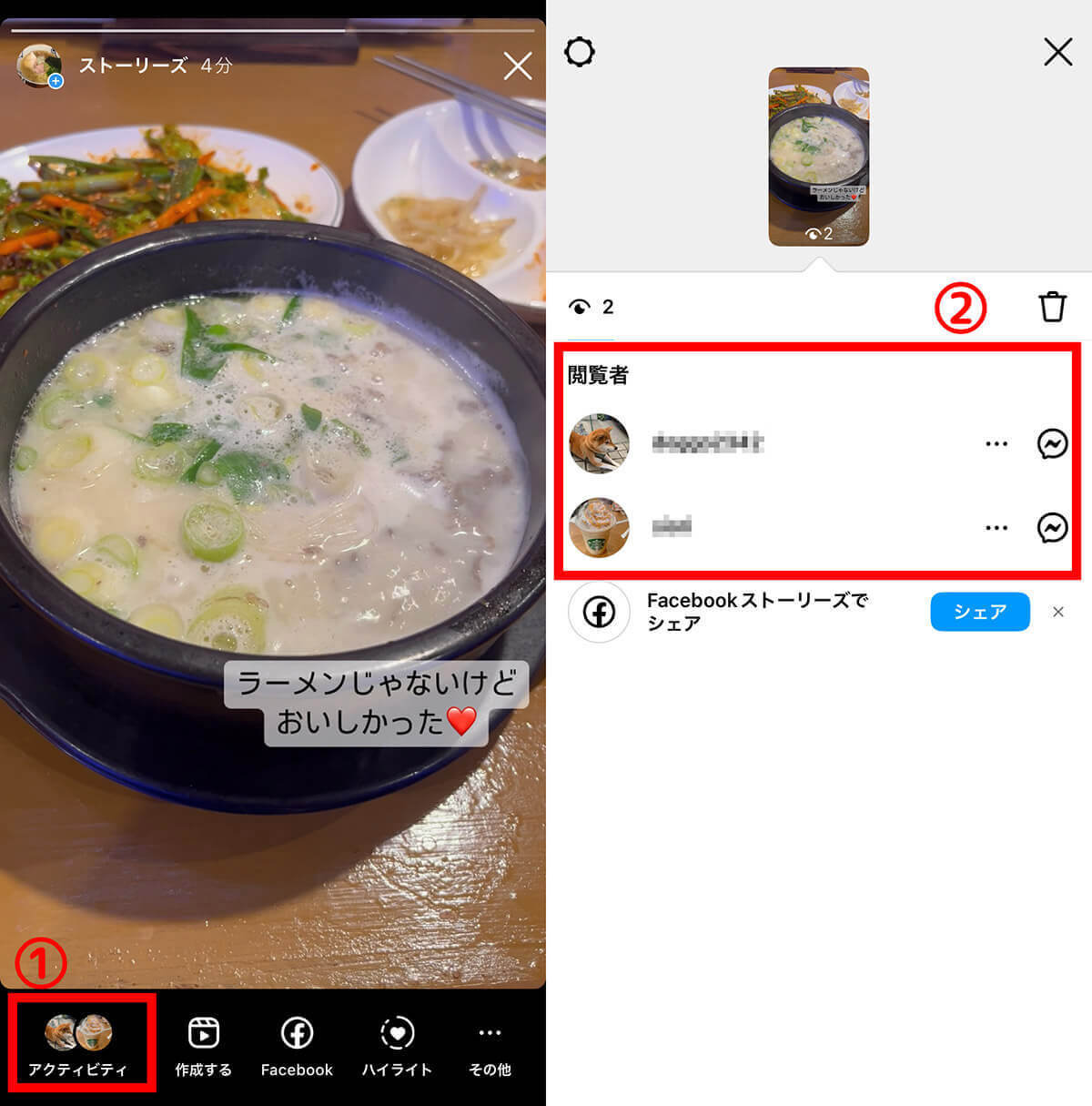
ハイライトの閲覧
「ハイライト」とは、投稿したストーリーを24時間以降もプロフィール画面上に残したまま公開できる機能です。
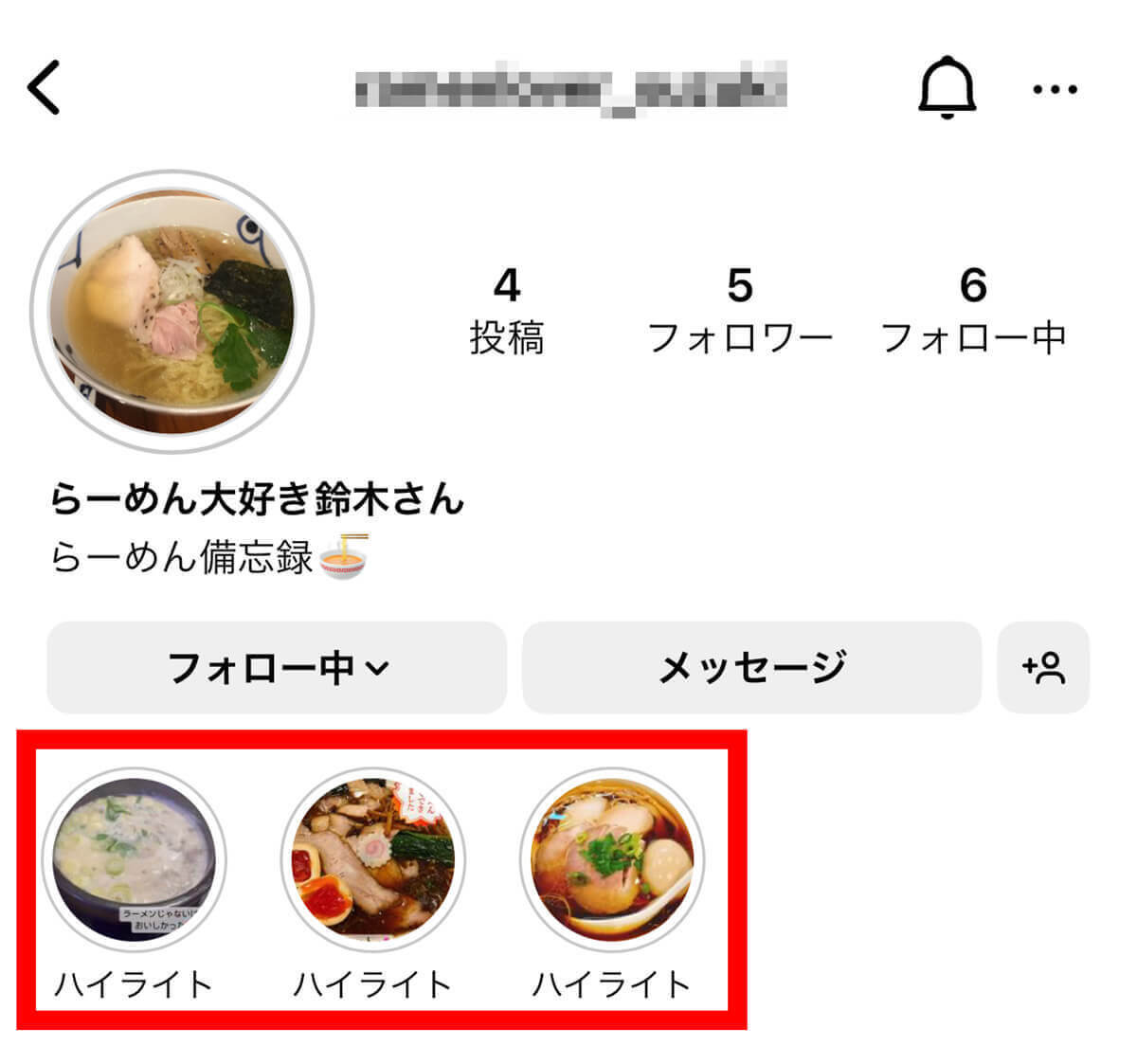
投稿者がストーリーから見ることができる閲覧者リストは、24時間経つと見られなくなります。そのためハイライトを閲覧しても基本的に足跡は付きませんが、ハイライトが投稿されてから24時間以内だと、ストーリーと同じく投稿したユーザーは閲覧したことを確認できます。
ダイレクトメッセージ(DM)の閲覧
インスタグラムの「ダイレクトメッセージ(DM)」とは、インスタグラム内で他のユーザーにプライベートなメッセージを送受信する機能です。
DMでは、メッセージを確認したかどうかの情報が相手に表示されます。
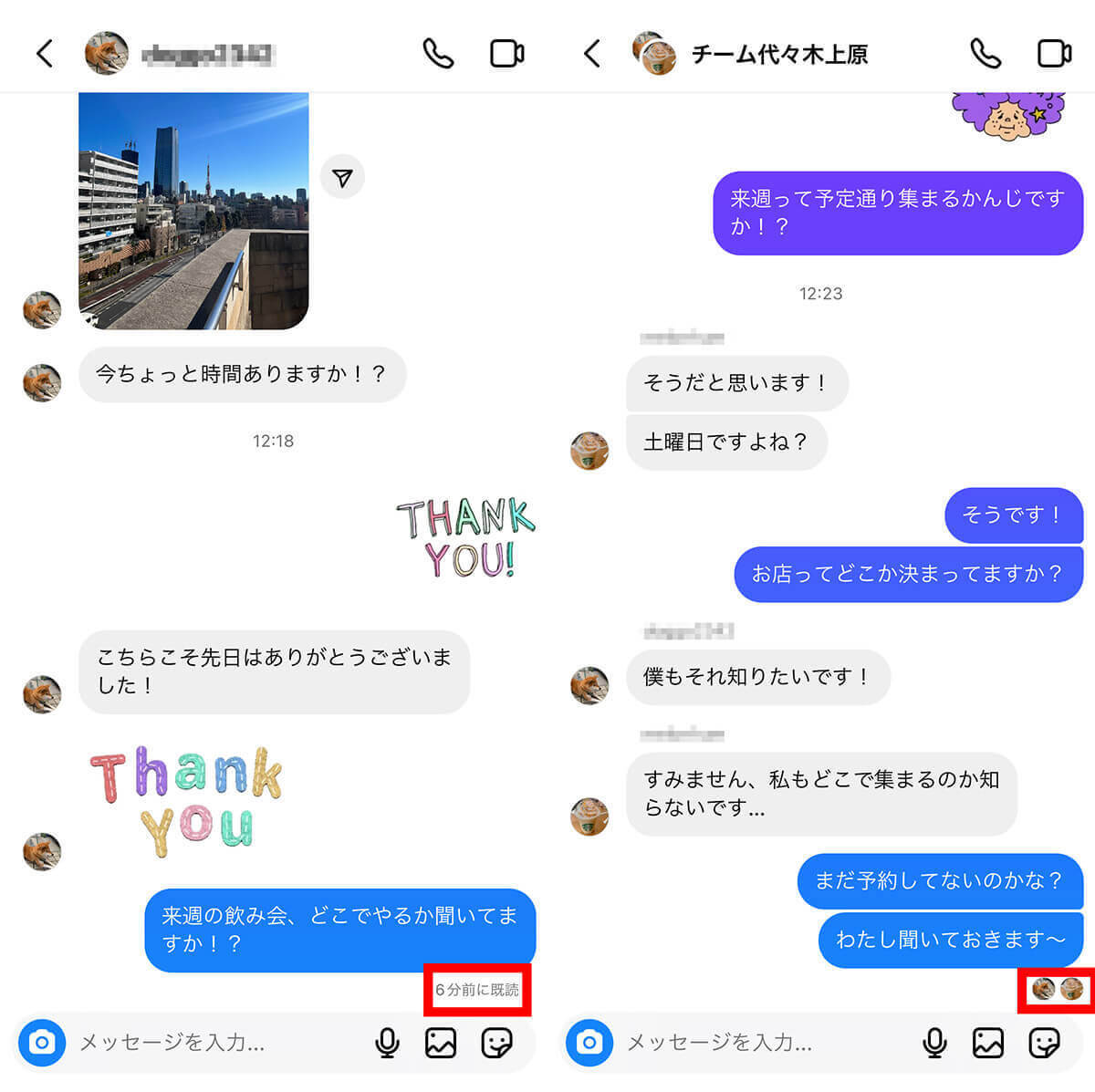
消える写真・動画(DM)の閲覧
インスタグラムのDMには、送信して一度開封された後に、自動的に消える写真や動画を送ることができる機能があります。これも他のDMと同じく確認すると既読が付くほか、スクリーンショットを撮るとそれが分かるアイコンが表示されます。
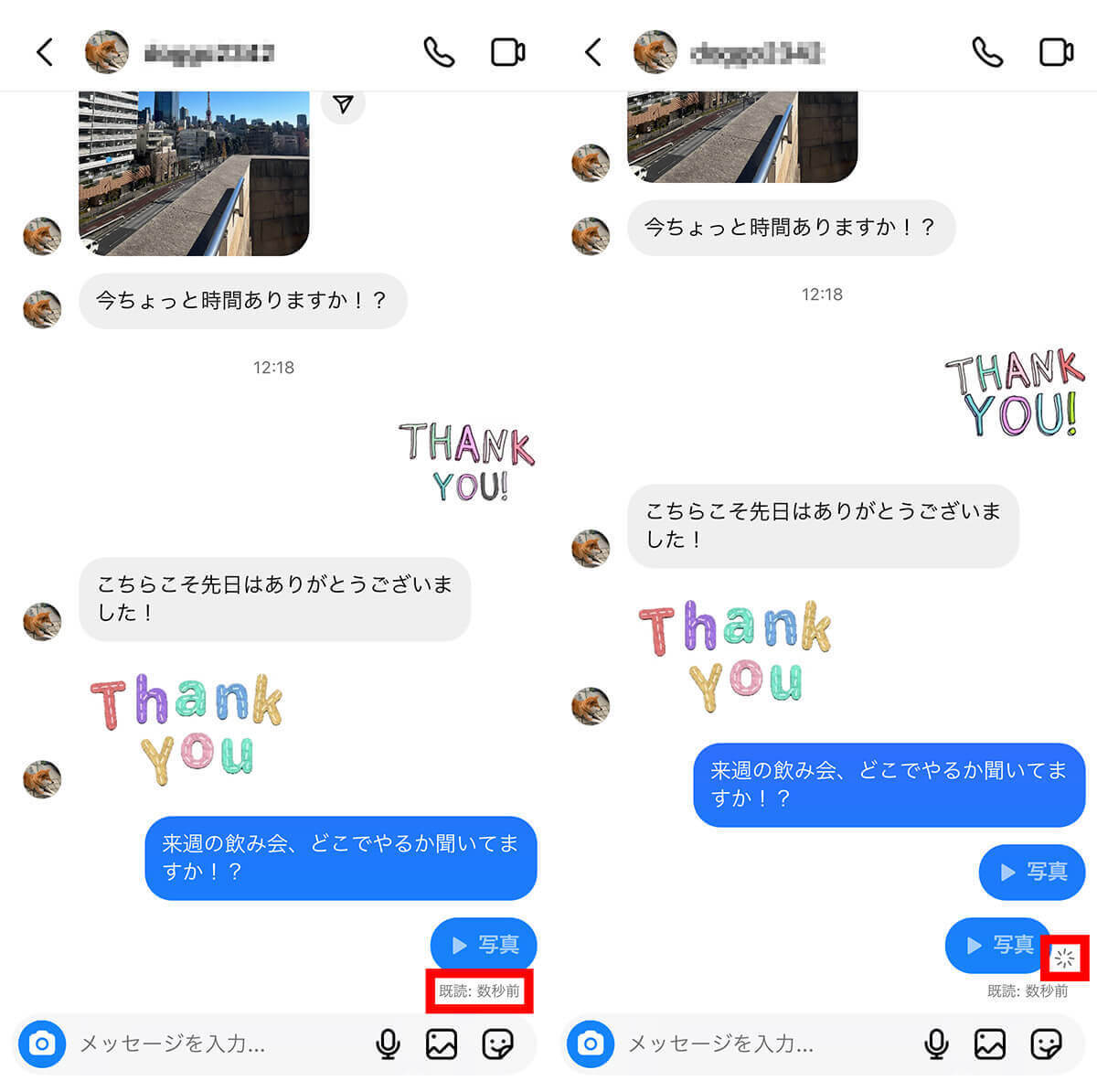
消えるメッセージモードでの閲覧
「消えるメッセージモード」とは、送信したメッセージを相手が閲覧後、一定時間経過すると自動的に消えるメッセージ機能です。消えるメッセージモードでも既読が付くほか、スクリーンショットを撮ったことや画面収録したことが表示されます。
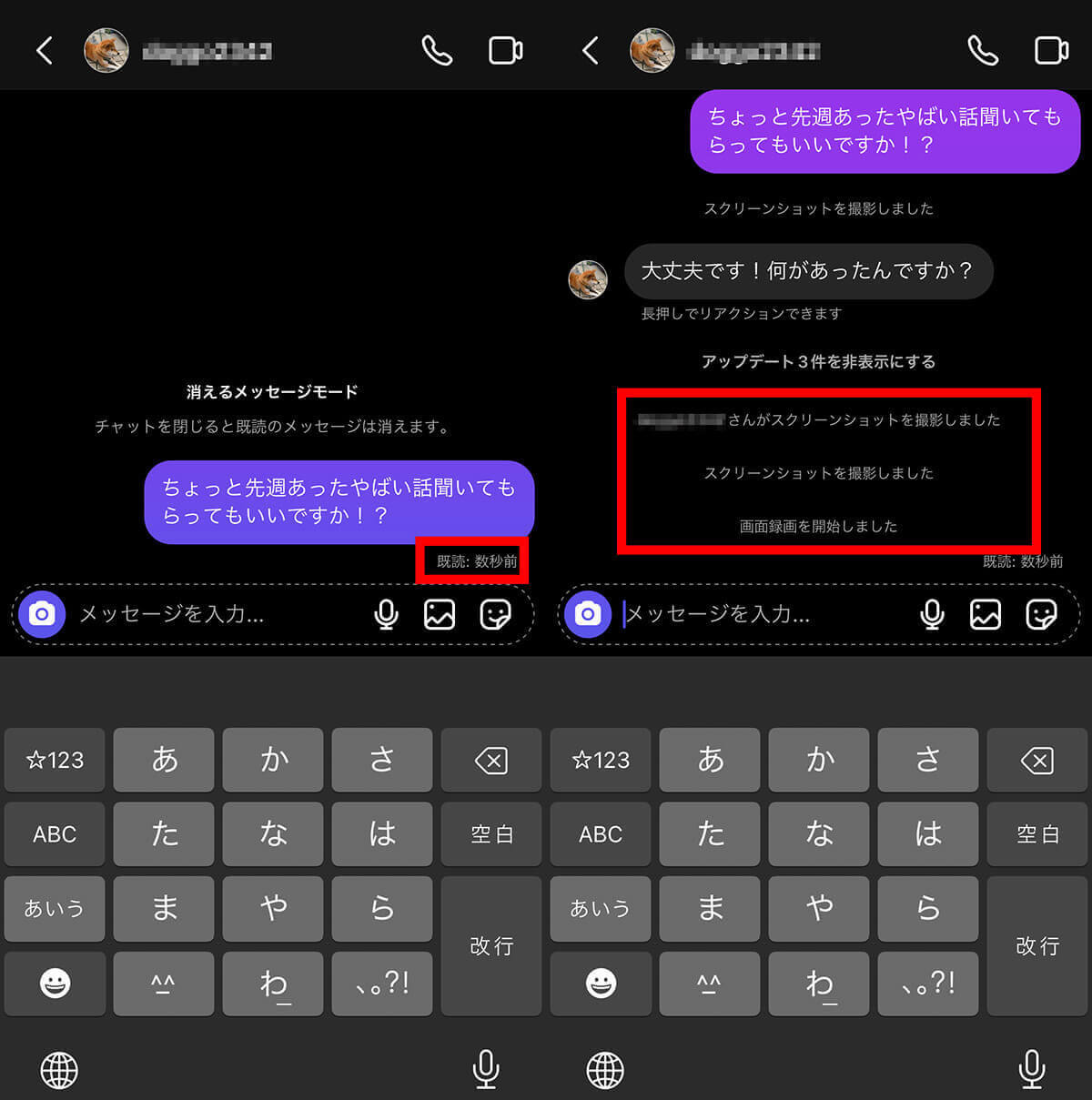
投稿(フィード、リールなど)へのコメント・いいね
当然ですが、投稿に対してコメントやいいねを付けると、投稿者だけでなく他の人にも公開されます。また、投稿者に通知が届きます。
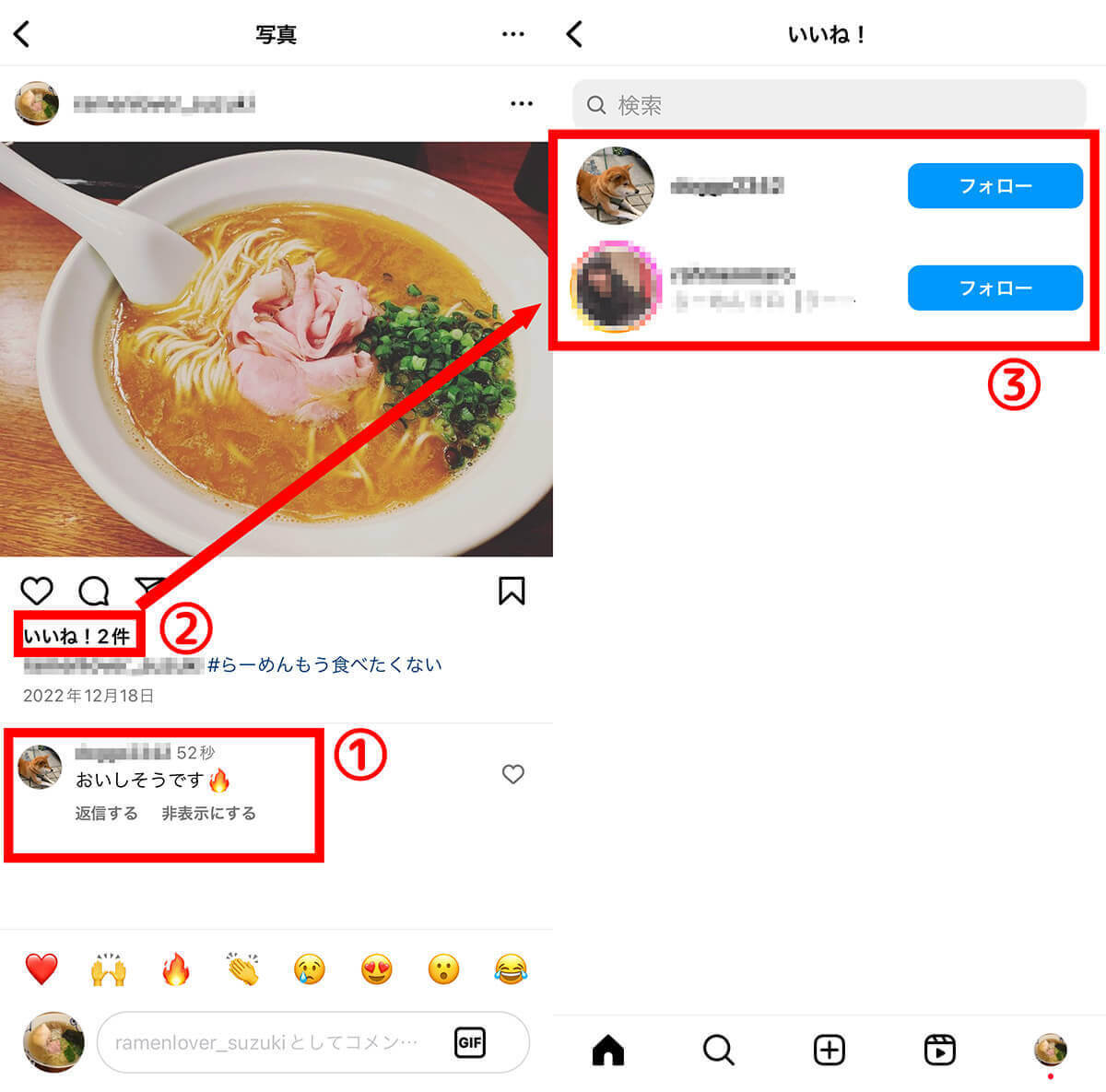
インスタライブの閲覧
インスタライブを閲覧すると、動画を見始めたユーザーの名前がインスタライブ上に表示されます。インスタライブ主催者や、すでにインスタライブを視聴している人は、動画を見始めたユーザーの名前を確認できます。
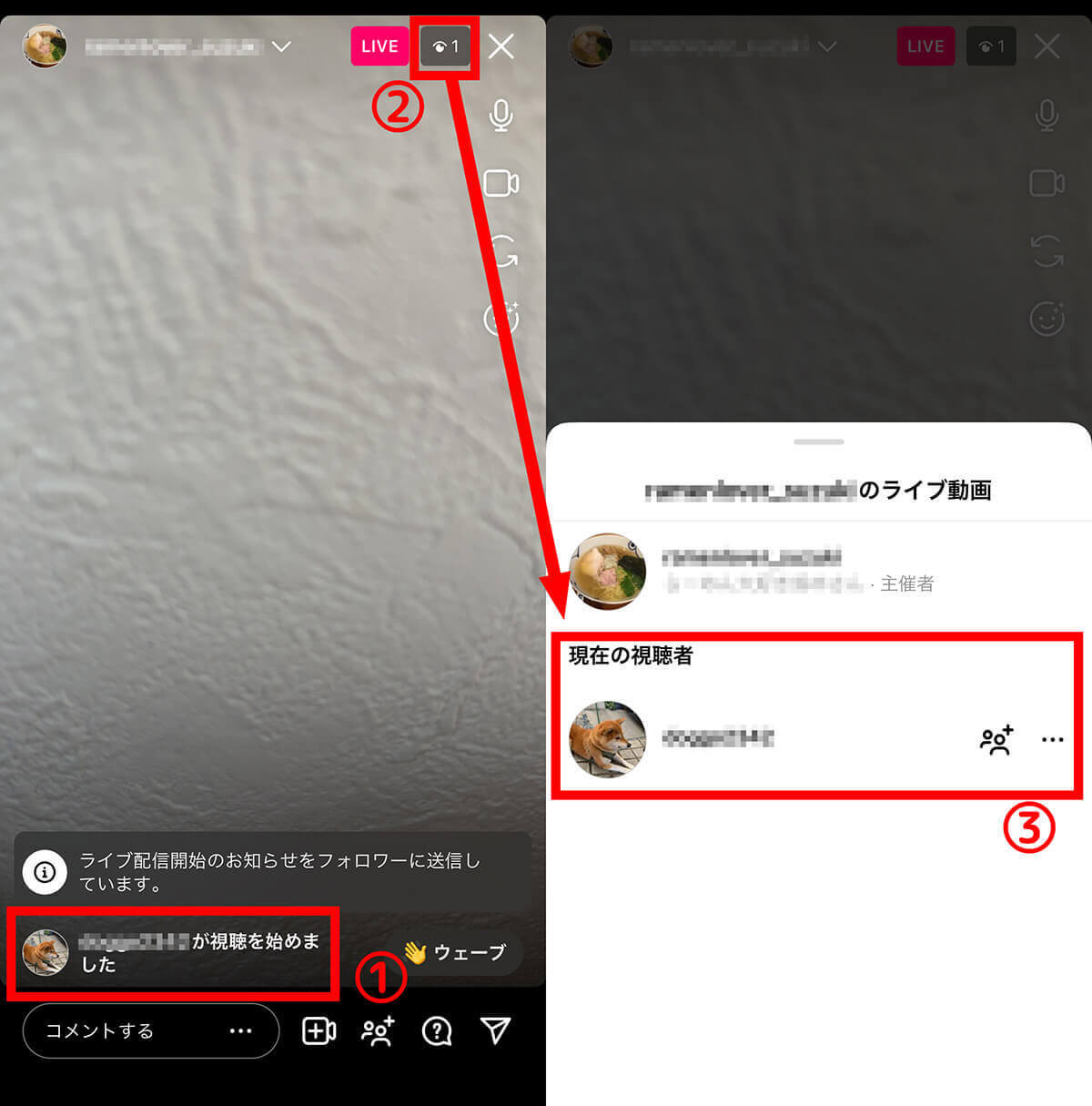
フィード投稿のタグ付け
フィード投稿でタグ付けすると、タグ付けされたユーザーにDMで通知が届きます。
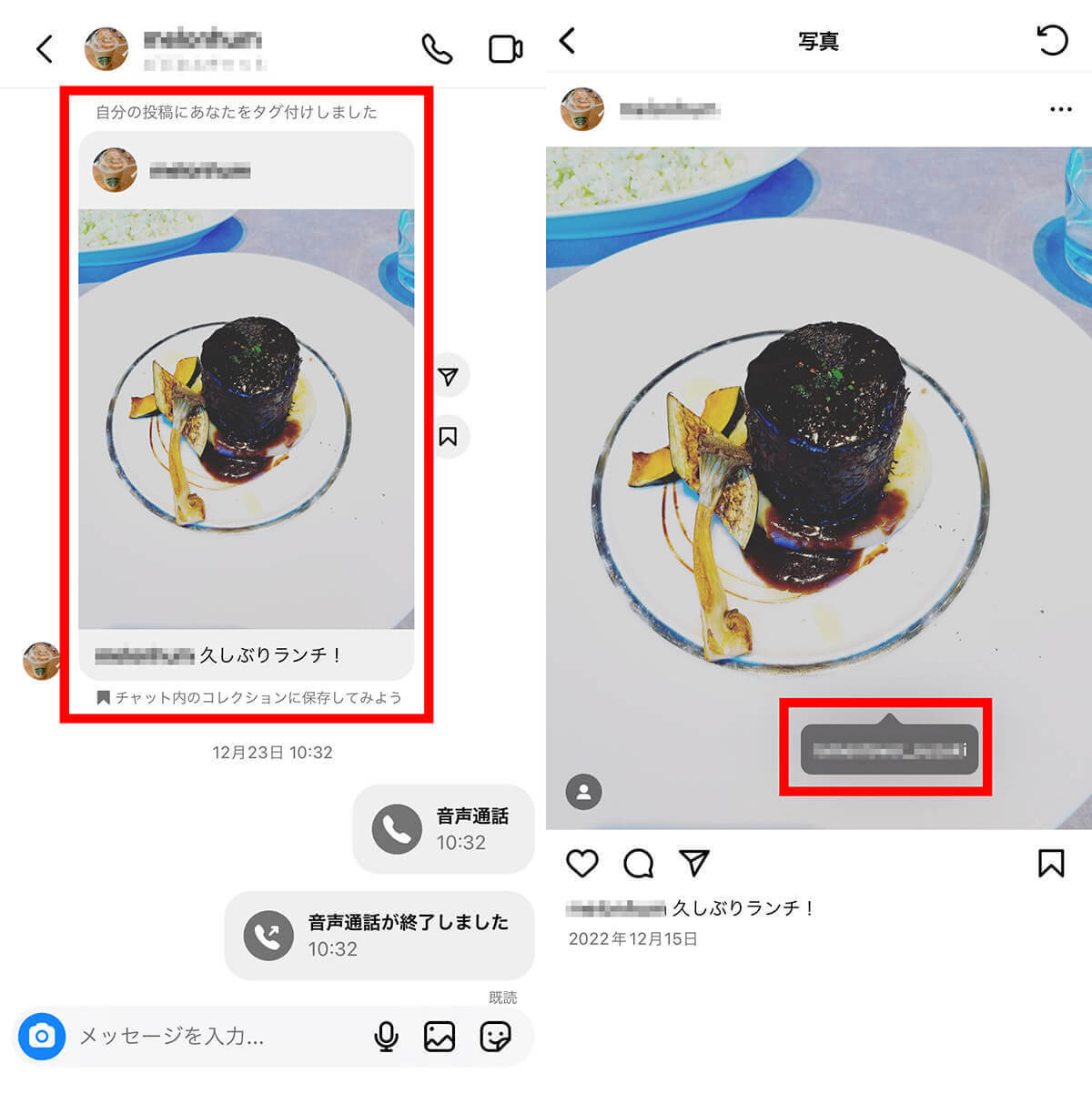
ストーリーのメンション
ストーリーでメンションすると、メンション相手にDMで通知が届きます。
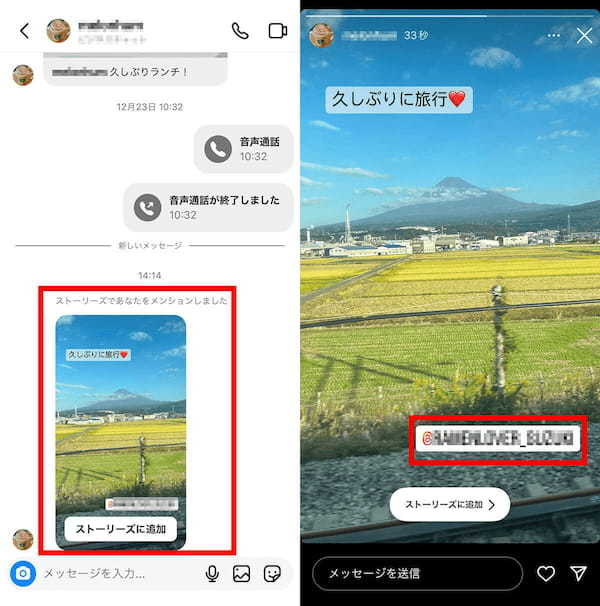
インスタで足跡(閲覧履歴)を付けたページの確認方法
インスタグラムでは、自分のアカウントの閲覧履歴を確認できます。
まず、インスタグラムからアクセスしたWebページの履歴を確認する手順は以下の通り。
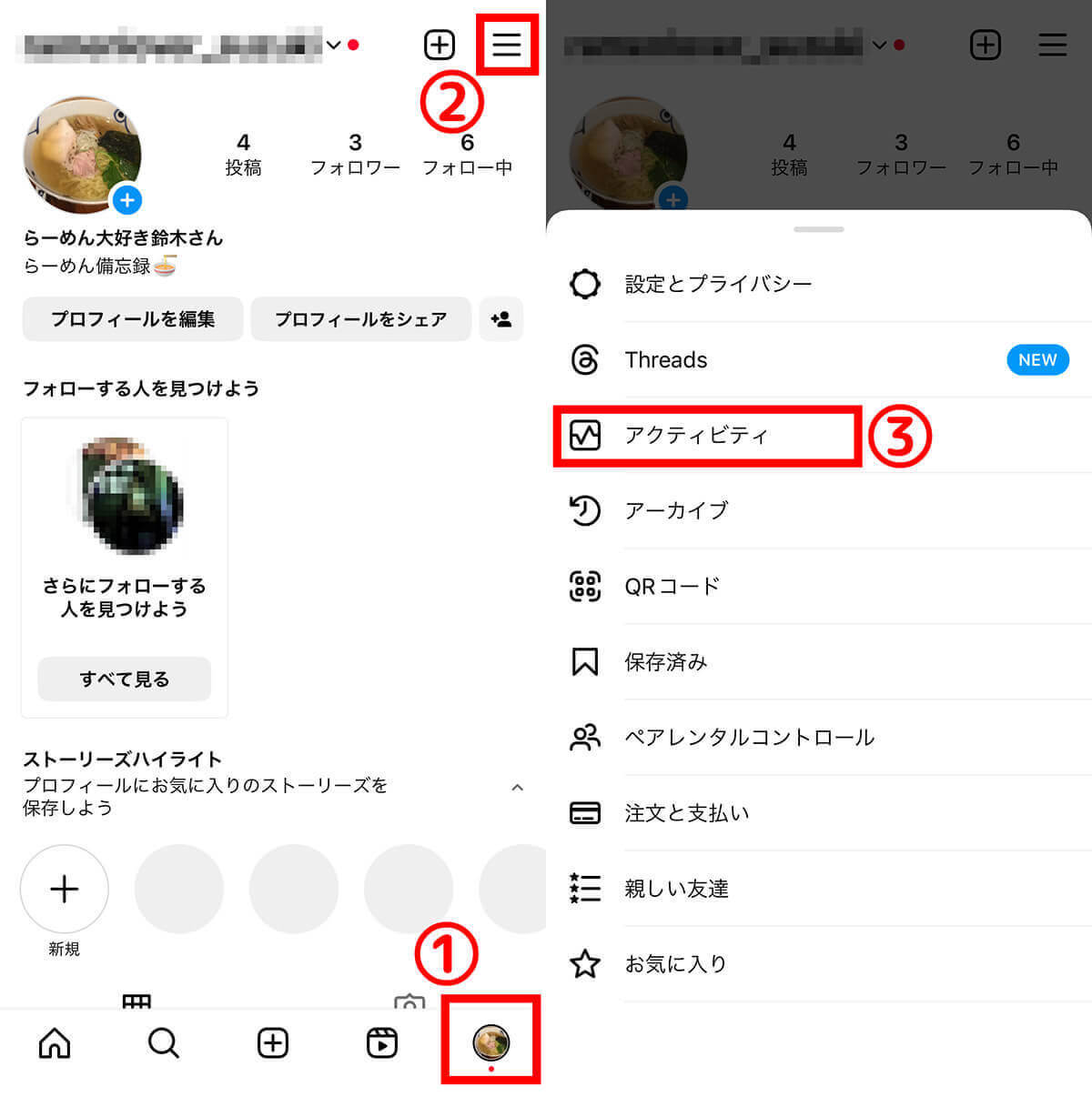
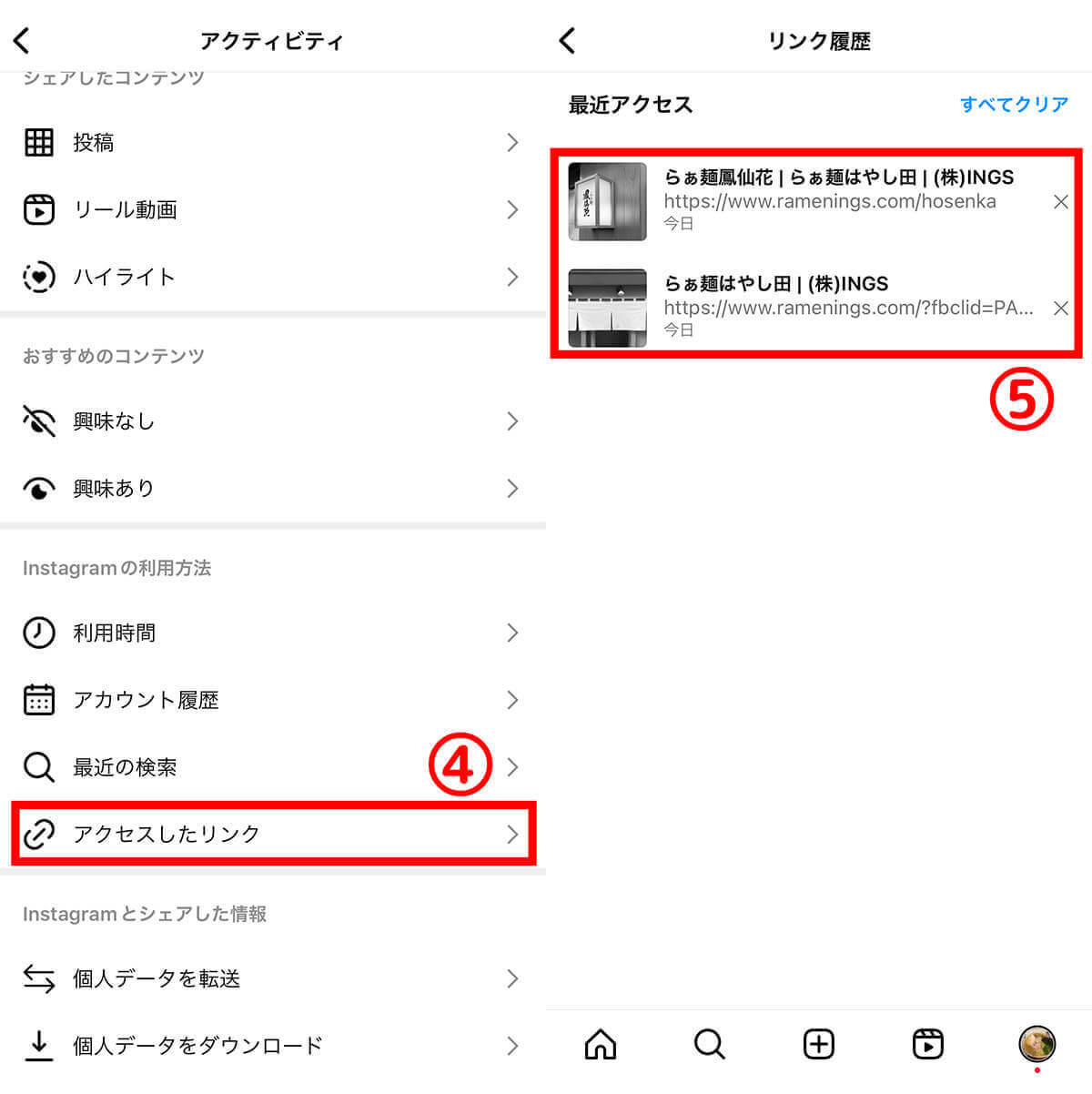
次に、インスタグラムから検索した履歴を確認する手順は以下の通りです。
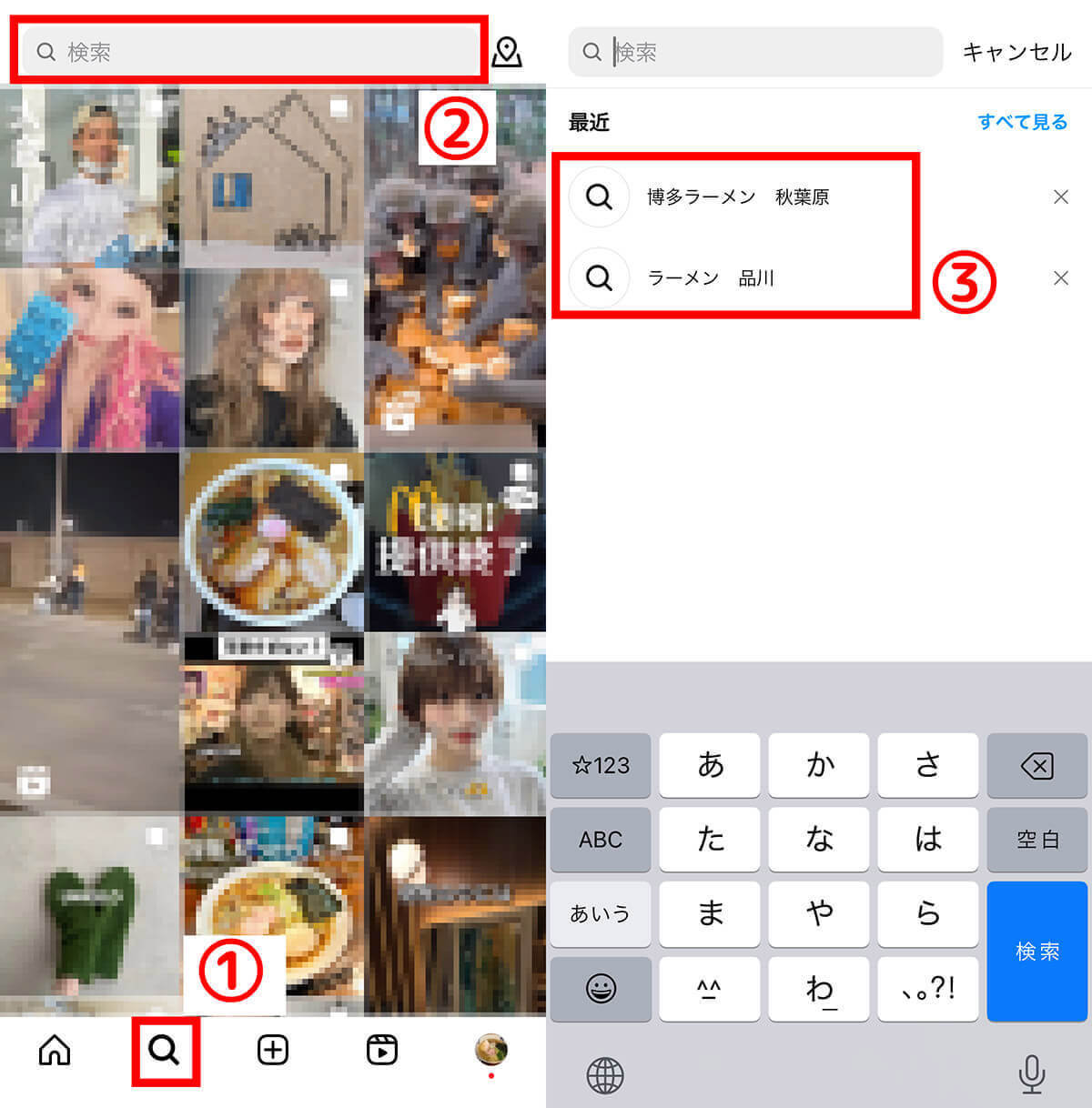
インスタグラムの閲覧履歴を削除することは可能?
アクセスしたリンクの閲覧履歴や検索履歴は削除可能です。
まず、インスタグラムからアクセスしたWebページの履歴を削除する方法を解説します。
前項で解説した手順で、「アクセスしたリンク」履歴を表示します。
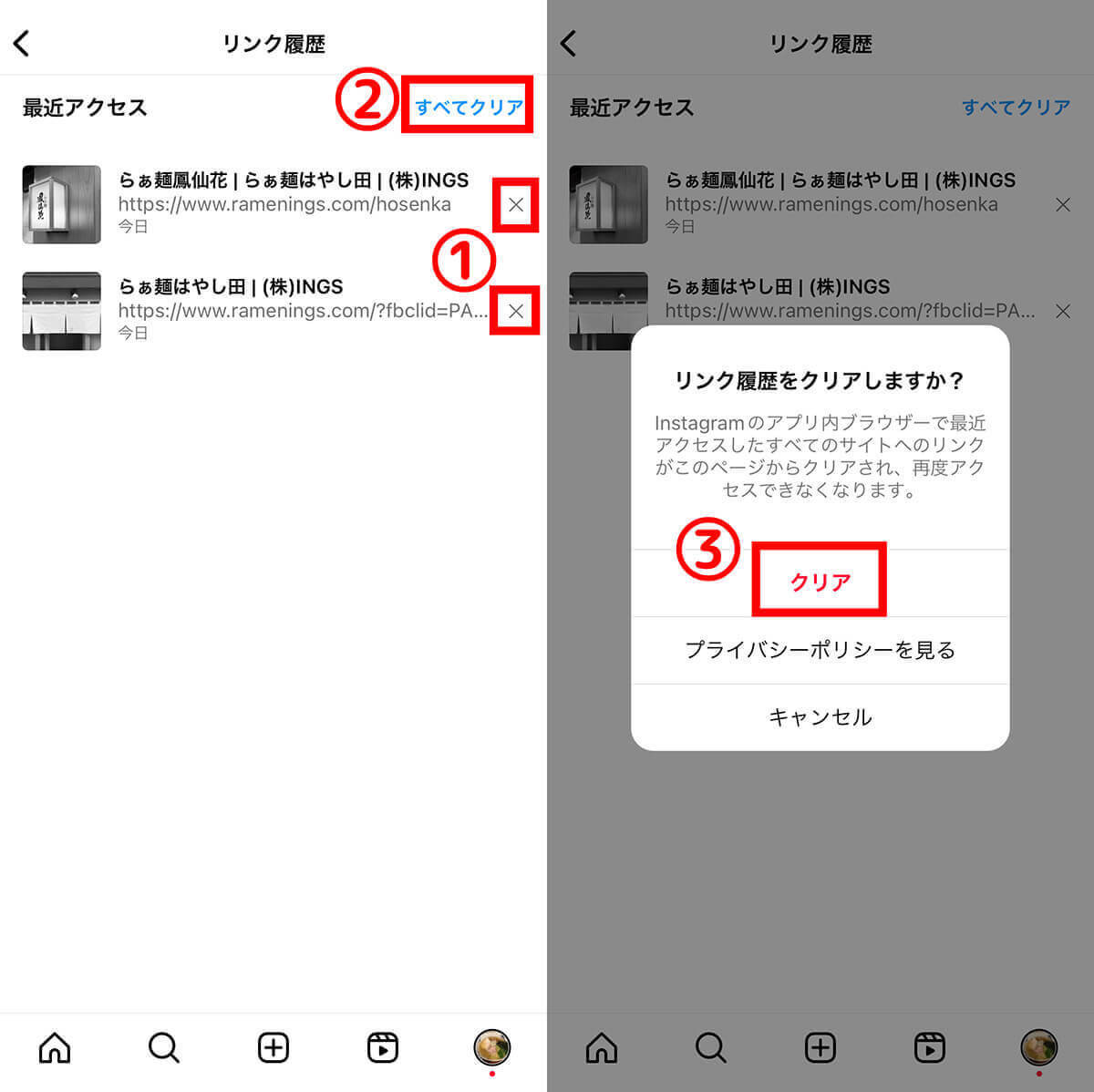
次に、インスタグラムから検索した履歴を削除する方法を解説します。
前項で解説した手順で、検索履歴を表示させます。